No Spotify há muitas playlists prontas que são boas e acabamos adicionando várias à nossa biblioteca no aplicativo, sem contar as que montamos por conta própria. Considerando que já há muitas playlists, a plataforma implementou um sistema de pastas para ajudar os usuários a organizar melhor suas músicas.
O recurso de criação de pastas para playlists está disponível somente para a versão web e app desktop. Porém, é provável que em breve o Spotify traga a funcionalidade para os aplicativos mobile (Android e iOS) também.
Spotify: como organizar suas playlists em pastas
Confira abaixo o passo a passo para organizar suas playlists em pastas no aplicativo Spotify para desktop ou na versão web da plataforma (acesso através de navegadores como Chrome, Firefox, Edge, Safari, Opera, entre outros).
Passo 01: Na tela inicial, haverá uma coluna no lado esquerdo da tela. Observe que logo abaixo da opção "Seus episódios", há uma lista de playlists que você poderá rolar para visualizar todas as que você possui salvas em sua biblioteca do aplicativo.
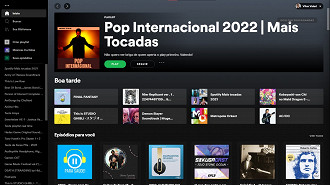
Passo 02: Clique com o botão direito do mouse em uma das playlists e selecione "criar pasta".
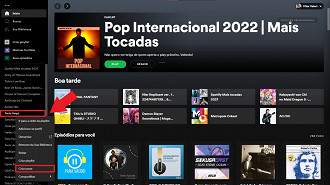
Passo 03: A pasta criada irá aparecer logo abaixo da playlist que você clicou com o nome de "nova pasta". Clique com o botão direito em cima e selecione "renomear".
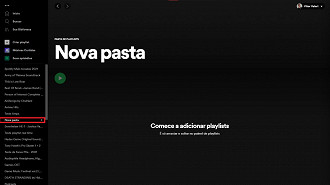
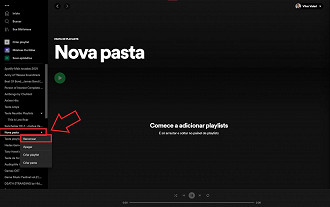
Passo 04: Selecione "Sua Biblioteca" na coluna no lado esquerdo da tela e em seguida clique em "Playlists", que está localizada na barra de opções no topo (playlists, podcasts, artistas, álbuns).
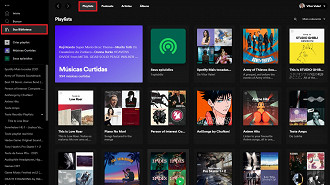
Passo 05: Arraste a playlist desejada até a pasta criada na coluna no lado esquerdo da tela.
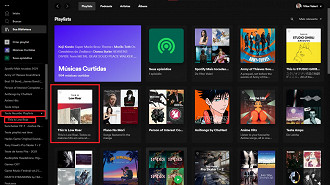
Pronto, agora basta você repetir os passos quatro e cinco para adicionar mais playlists à pasta criada. Desta forma ficará mais fácil de organizar as músicas por propósitos, momentos, estilos musicais, entre outras categorias que vão de encontro às suas necessidades.
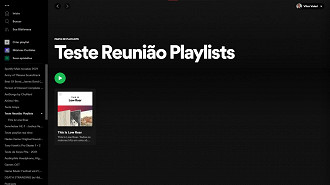
Sobre o Spotify
O Spotify foi fundado em 2006 na Suécia por Daniel Ek e atualmente é o maior serviço de streaming de música do mundo com 356 milhões de usuários ativos mensais, onde destes, 158 milhões são assinantes premium (contagem feita em 31 de março de 2021 pela empresa). No final de fevereiro de 2021, o Spotify anunciou que traria a transmissão de áudio lossless (sem perdas) para a sua plataforma, atendendo a um desejo de seus usuários de 7 anos atrás. Entretanto, até agora a empresa não compriu com essa promessa.
Quais os preços atuais e como se comparam a concorrência?
Confira abaixo os preços atuais e como se comparam a concorrência.
| Serviço de streaming | Versão grátis | Plano básico | Plano Premium | Plano Hi-fi | Plano família | Plano de estudante | Plano de operadora |
| Amazon Music Unlimited | Sim | Playlists e rádios grátis | R$ 16,90 | R$ 16,90 | R$ 25,90 | Não há | Não há |
| Apple Music | Sim | Rádios grátis | R$ 16,90 | R$ 16,90 | R$ 24,90 | R$ 8,50 | Não há |
| Deezer | Não | Não há no Hi-fi | R$ 19,90 | R$ 34,90 | R$ 34,90 / Não há no Hi-fi | R$ 9,90 | Tim (grátis) |
| Spotify | Sim | Grátis com propagandas | R$ 19,90 | Não há ainda | R$ 34,90 | R$ 9,90 | Vivo (grátis) |
| Tidal | Sim (só nos EUA) | Grátis com propagandas | R$ 16,90 (Hi-fi) | R$ 33,80 (Hi-fi Plus) | R$ 25,35 (Hi-fi)/R$ 50,70 (Hi-fi Plus) | R$8,45 (Hi-fi) /R$ 16,90(Hi-Fi Plus) | Vivo (desconto) |
| YouTube Music | Sim | Grátis com propagandas | R$ 16,90 | Não há | R$ 25,50 | R$ 8,50 | Não há |
